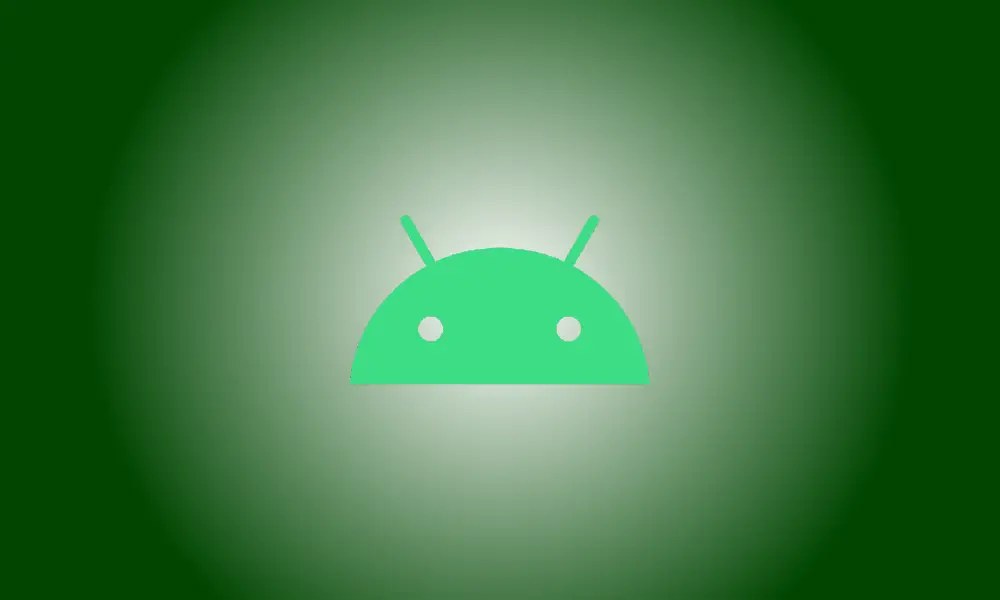introduzione
I bottoni scattano. Questa è una dura realtà dell'uso a lungo termine degli smartphone. Cosa dovresti fare se i pulsanti del volume del tuo telefono Android smettono di funzionare? Sei limitato al livello di volume attuale? No.
Per fortuna, Android ti permette di cambiare il volume nelle impostazioni di sistema. Possiamo anche sviluppare una scorciatoia utile per renderla più accessibile. Diamo inizio alla festa.
Innanzitutto, a seconda del telefono, scorri verso il basso da parte superiore dello schermo una o due volte e premere il simbolo dell'ingranaggio per accedere alle impostazioni.

Next, go to “Sound & Vibration”—also known as “Sounds and Vibration.”
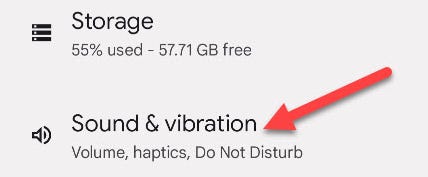
Successivamente, su a Telefono Samsung Galaxy, scegli "Volume". Altri dispositivi potrebbero essere in grado di saltare questo passaggio.
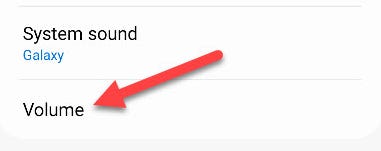
Ora stai guardando i controlli del volume del tuo telefono! La maggior parte dei suoni, come film e musica, sono controllati dai "media". Gli altri dispositivi di scorrimento sono per allarmi, avvisi, telefonate e così via.
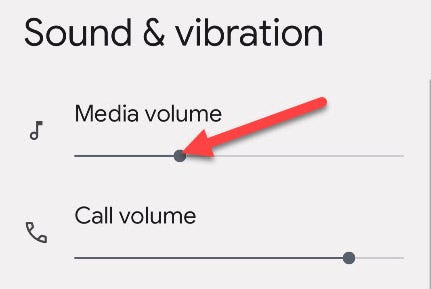
È scomodo dover scorrere le impostazioni ogni volta che si desidera modificare il volume. La buona notizia è che possiamo farla breve. Alcuni telefoni possono creare collegamenti alle aree dell'app Impostazioni, mentre altri possono farlo utilizzando launcher della schermata iniziale di terze parti.
Innanzitutto, tieni premuto il pulsante Home e seleziona "Widget" dal menu a comparsa.
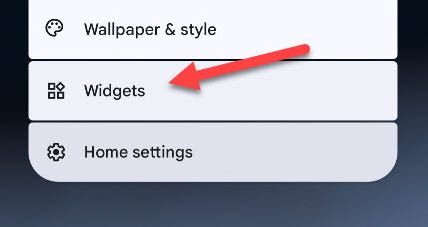
Trova il widget "Collegamento alle impostazioni" scorrendo l'elenco. Per spostare il widget nella schermata iniziale, tieni premuto.
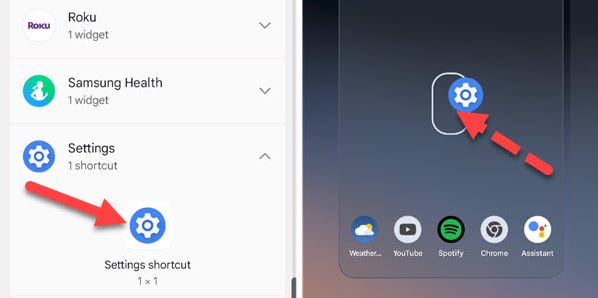
Verrà visualizzato un elenco di collegamenti accessibili. “Sound & Vibration” è quello che desideriamo. Il collegamento che hai aggiunto alla schermata iniziale ti invierà ora alla pagina delle impostazioni di Suono e vibrazione!
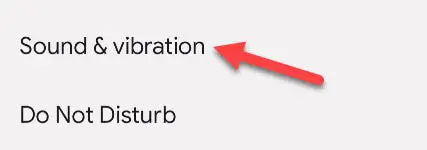
Se non vedi il widget Impostazioni nell'elenco dei widget del tuo telefono, dovrai utilizzare un programma di avvio diverso. Nova Launcher è un fantastico lanciatore di terze parti con un widget "Attività" che può essere utilizzato come collegamento alle Impostazioni.
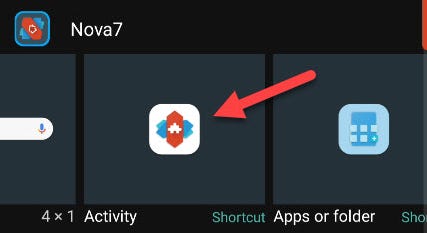
That’s all there is to it! This is a great tip to know if your volume buttons stop working. Può succedere and you don’t want to be stuck with music you can’t hear or videos that are way too loud.